Параметри конфігурації приєднання до виклику
Адміністратори клініки можуть налаштувати параметри для гостей, які починають дзвінок у зоні очікування чи кімнатах клініки
У розділі конфігурації клініки є вкладка « Приєднання до виклику» . Це дозволяє адміністратору клініки налаштувати параметри за замовчуванням для гостей, які починають відеодзвінок у зоні очікування, кімнатах для зустрічей і групах, пов’язаних із клінікою.
Адміністратори клініки можуть налаштувати таку поведінку в клініці:
- Чи потрібна фотографія гостям під час приєднання до наради або виклику групової кімнати.
- Обов’язкове чи необов’язкове вказувати прізвище абонента або гостя під час доступу до зони очікування та кабінетів клініки. Гості — це люди, яких запросили на зустріч і отримали посилання для доступу до кімнати.
- Чи відображається попередній перегляд відео абонента на сторінці полів введення пацієнта.
- Чи можуть абоненти, що очікують, вимкнути камеру та/або мікрофон, поки вони чекають, щоб їх побачили.
Щоб налаштувати параметри приєднання до виклику :
| На сторінці «Зона очікування клініки» клацніть «Налаштувати» та виберіть вкладку «Приєднання до виклику» . На цьому зображенні показано налаштування за замовчуванням. |
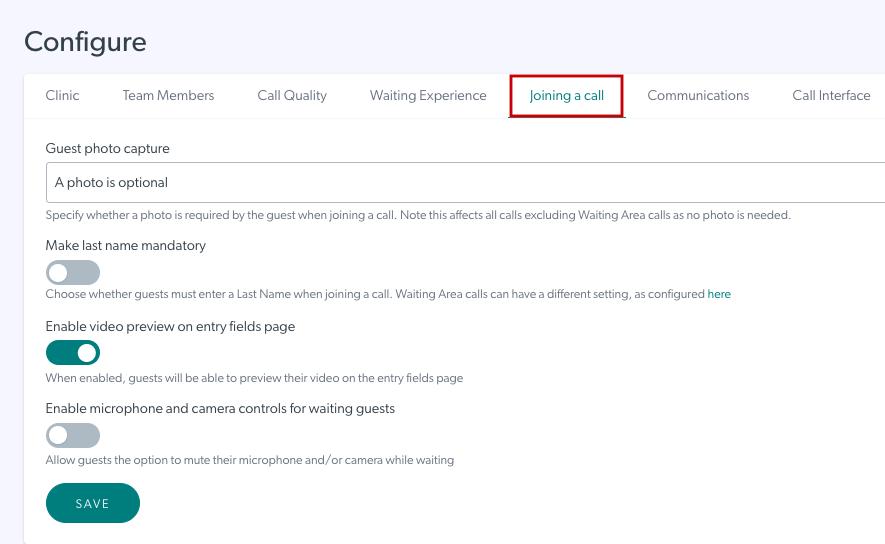 |
| Клацніть текстове поле під фотографією гостя , і з’являться три варіанти. Виберіть відповідний параметр, і це буде застосовано до гостей, яких запрошено приєднатися до наради в кімнаті для нарад. Опції: Потрібна фотографія – гості не можуть увійти до кімнати для наради чи групи, доки не зроблять знімок (це стандартна поведінка). Фото необов'язкове - гості можуть зробити знімок, але побачать повідомлення про те, що це необов’язково, і їм буде надано доступ із знімком або без нього. Немає опції фото — гостям не потрібно робити знімок, а повідомлення про знімок не з’являється. Не забудьте натиснути « Зберегти» , якщо ви вносите будь-які зміни. |
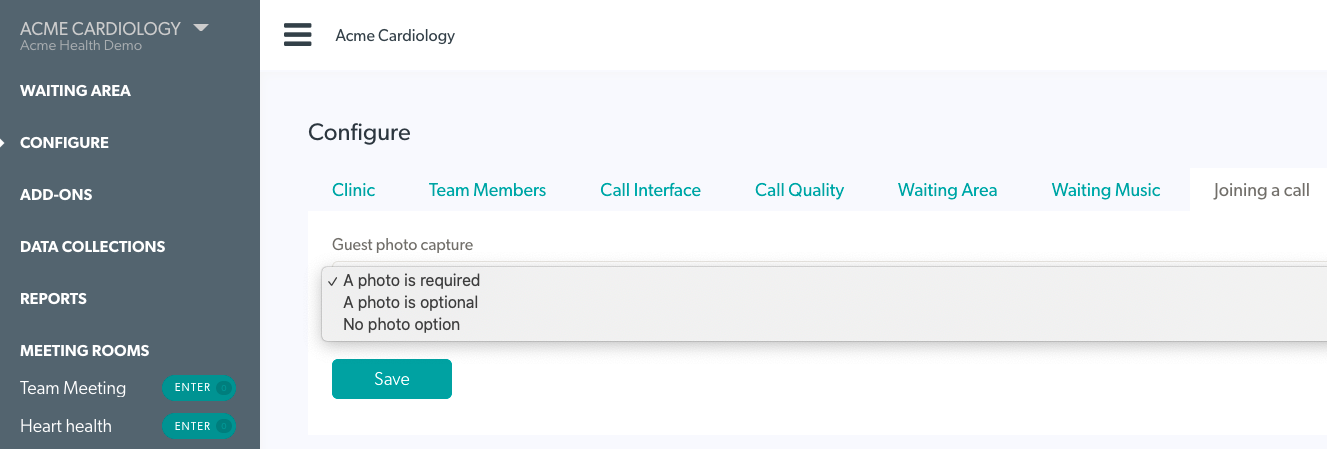 |
| Щоб зробити поле «Прізвище» обов’язковим для гостей, які приходять у зону очікування , кімнату для нарад або групову кімнату , увімкніть Зробити прізвище обов’язковим. Потім натисніть Зберегти . | 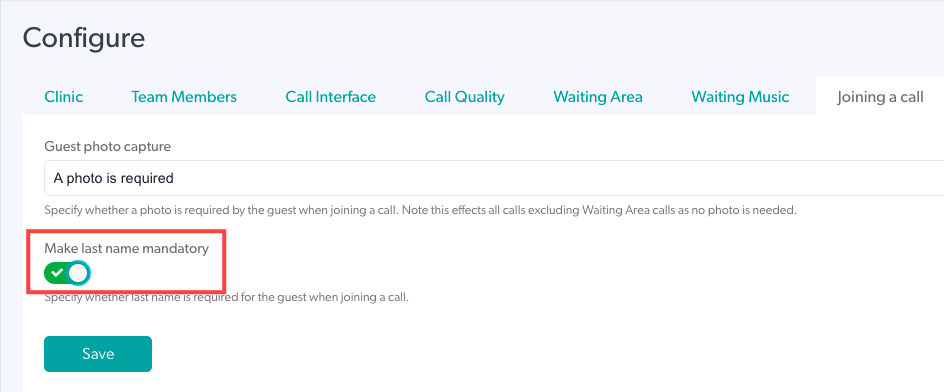 |
| Щоб вимкнути або ввімкнути попередній перегляд камери на сторінці полів введення пацієнтів для абонентів, які звертаються до клініки, установіть перемикач у потрібне положення. Потім натисніть Зберегти. Сторінка полів для введення даних пацієнта – це сторінка, на якій абоненти заповнюють свої дані після того, як вони натискають «Почати відеодзвінок», щоб отримати доступ до зони очікування клініки для запису на прийом. За замовчуванням для цієї функції встановлено значення Увімк. |
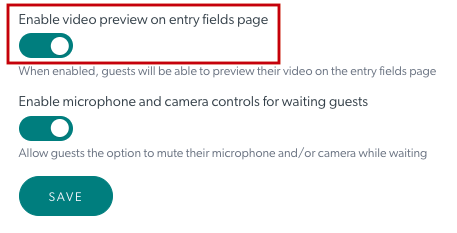 |
| Щоб увімкнути абонентам (пацієнтам/клієнтам) можливість вимкнути камеру та/або мікрофон під час очікування, увімкніть перемикач (стане зеленим) і натисніть «Зберегти» . За замовчуванням для цієї функції встановлено значення Вимк. |
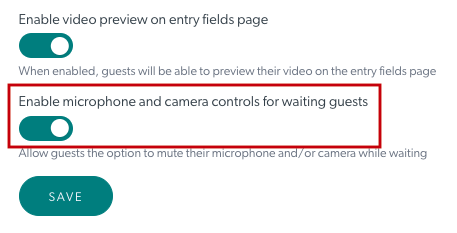 |